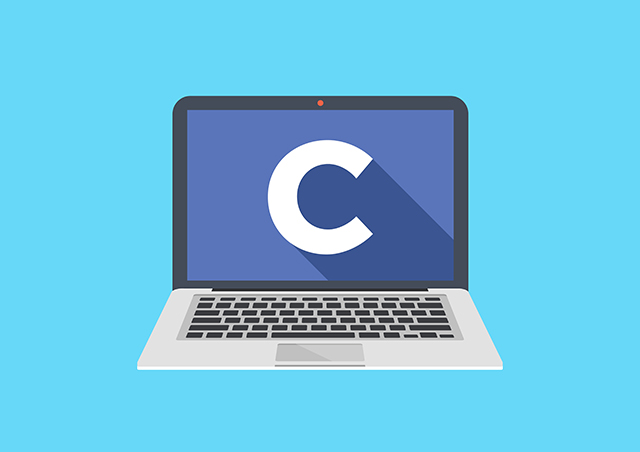
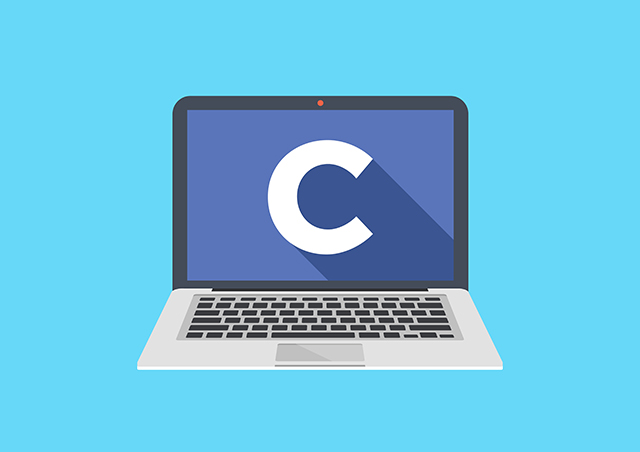
Windows10にCプログラミング用のdevC++をインストールする
- 24-07-2022
- Toanngo92
- 0 Comments
Mục lục
Cプログラミング、C++プログラミング用のC++開発をインストールします
Dev C++はWindowsオペレーティングシステム環境でのCおよびC++プログラミングツールソフトウェアですが、私が知る限り、このソフトウェアはサポートされなくなったため、実際のプロジェクトでIDEとして使用されることはめったにありませんが、初心者向けの学習である理由は、C++devには人気のあるC/C ++コンパイラが組み込まれており、その性質上、環境のインストールにかかる時間が短いためです。コンパイラは多様であるため、エラーコードのキャプチャメカニズムはそれほど厳密ではありません。入門プログラミングに適しており、レッスンのフレームワーク内でのデバッグにあまり時間をかけないため、多くの大学やプログラミングセンターでは、学生がCプログラミングを学習するためのツールとしてDevC++を使用しています。
スタックオーバーフローでもっと見る
DevC++インストーラーをダウンロードしてインストールします
DevC++をインストールするためのガイドは次のとおりです。devC++をここからダウンロードしてください。
https://drive.google.com/file/d/1VW7VW-HpTD5YWwytOOfaenuB46_mAr5m/view?usp=sharing
ステップ1:devC++をインストールする
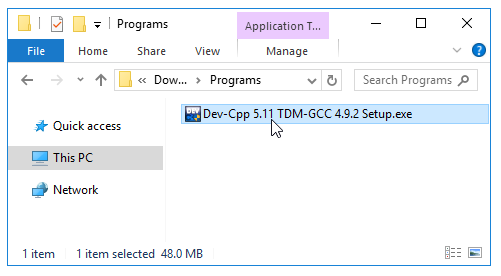
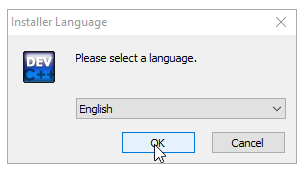
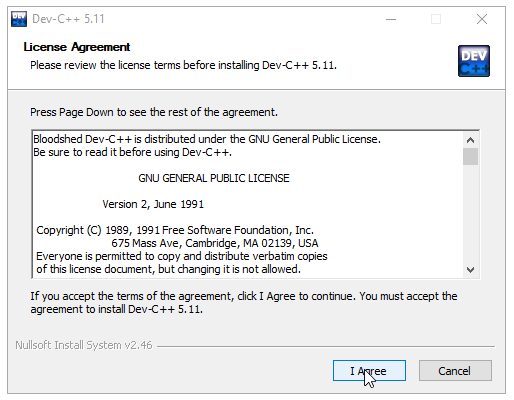
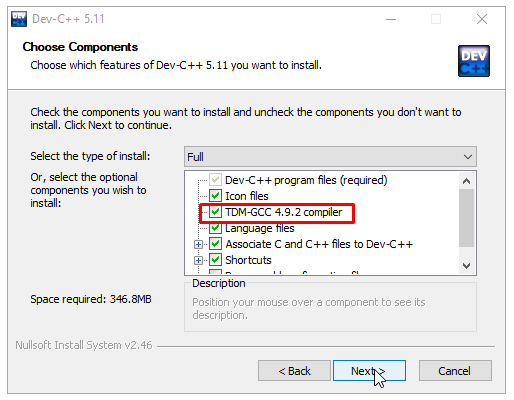
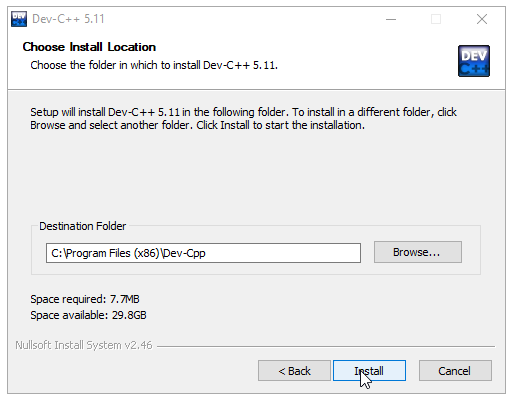
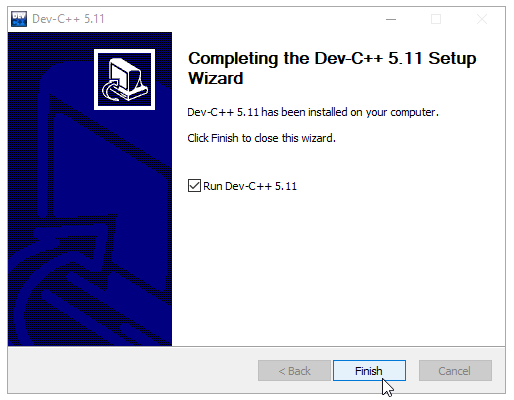
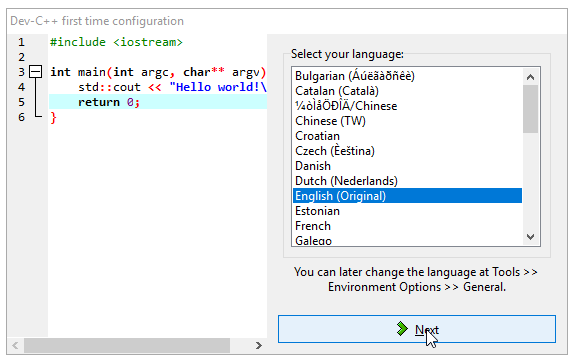
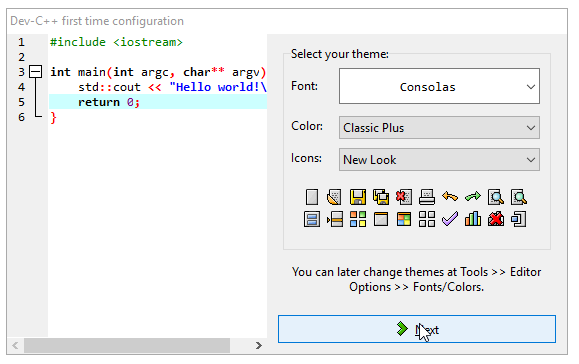
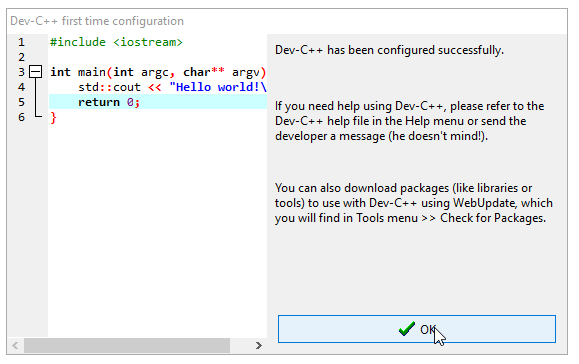
インストールと構成が完了すると、デスクトップインターフェイスにdev C ++アイコンが表示されます。これは、Windowsの検索アプリツールバーにあるものと同様です。次回から、devC++アイコンにアクセスしてコーディングを開始するだけです。
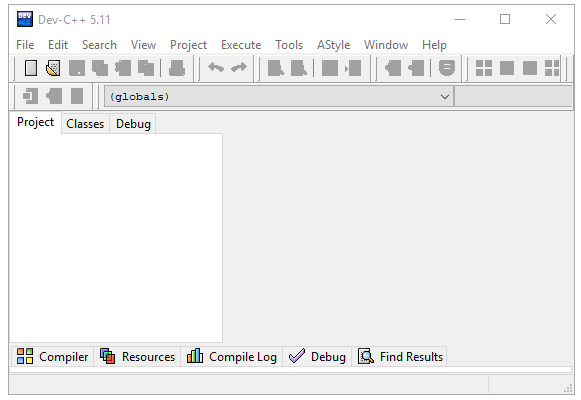
ステップ2:簡単なコードの記述を開始し、ソースファイルhelloword.cとして保存します
- DevC++エディターで新しい.cファイルを作成する
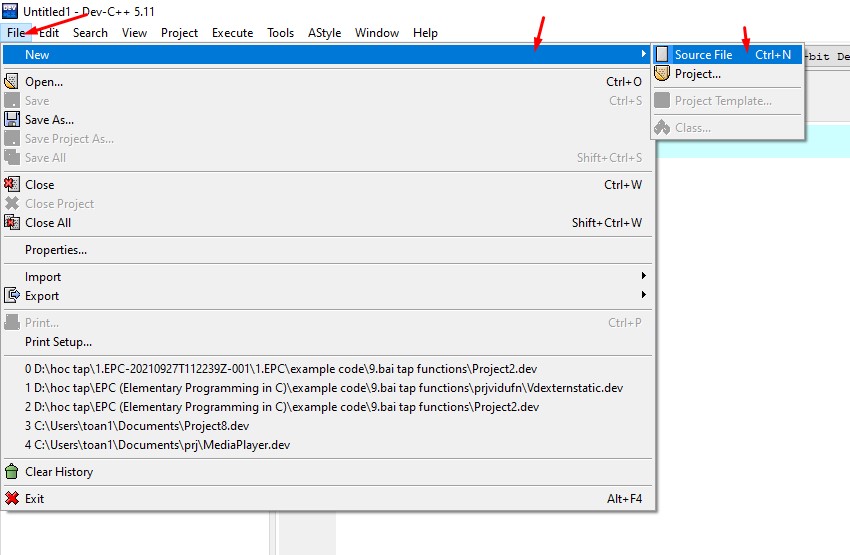
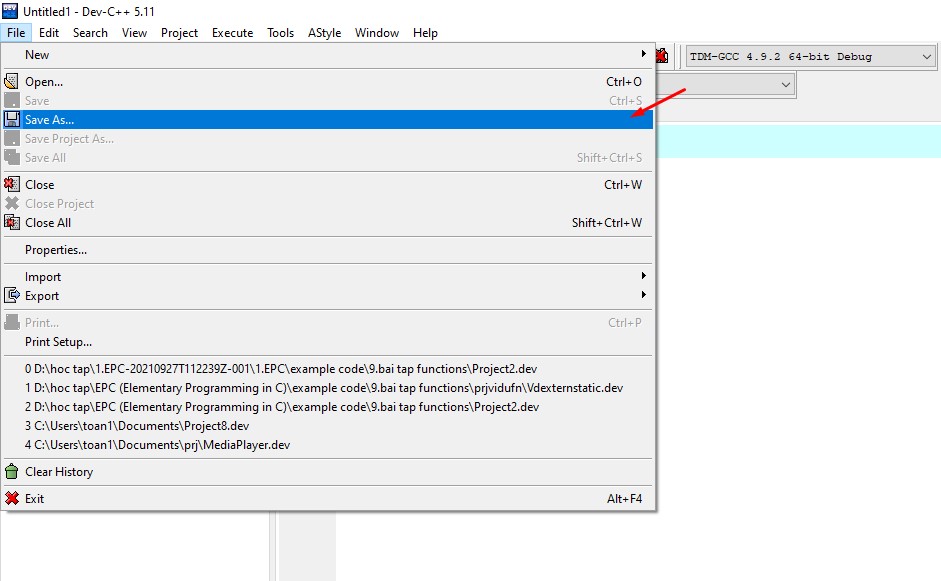
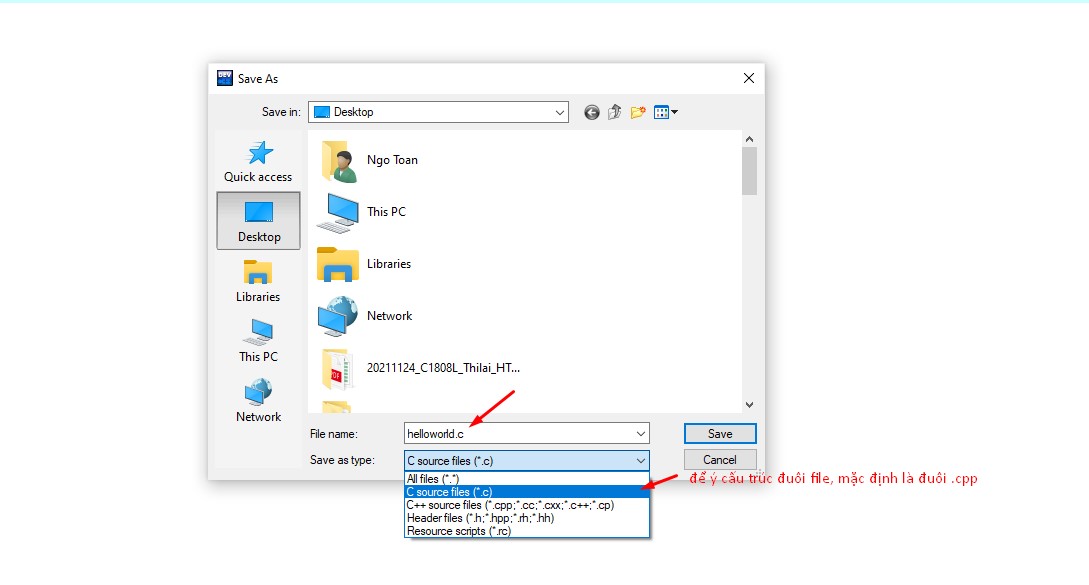
2.コーディングを開始します
ファイルhelloworld.cでコードの記述を開始します。これは最も単純なcプログラムであり、プログラムは1つのジョブのみを実行します。つまり、起動時の古典的なコマンドの1つである「helloworld」という単語を出力します。プロジェクトcを作成します。
#include <stdio.h> #include <stdlib.h> int main(void){ printf("Hello world"); return 0; }2. DevC++環境で最初のCプログラムをテスト実行します
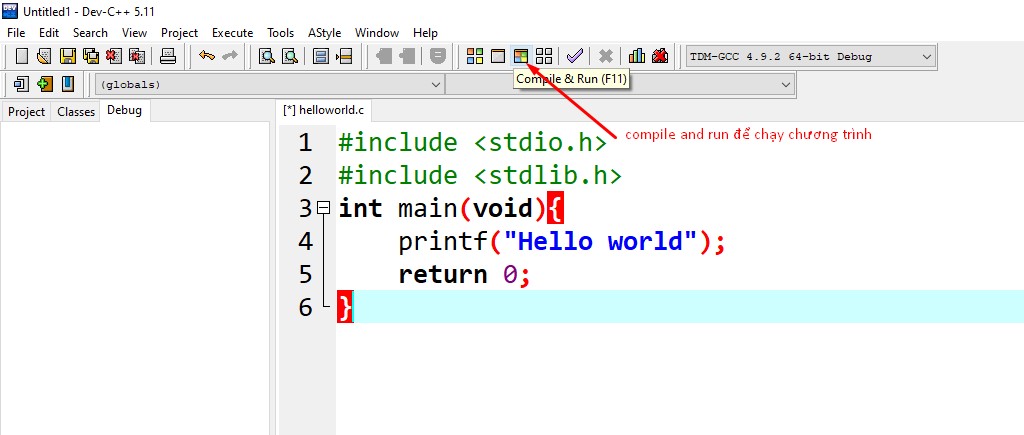
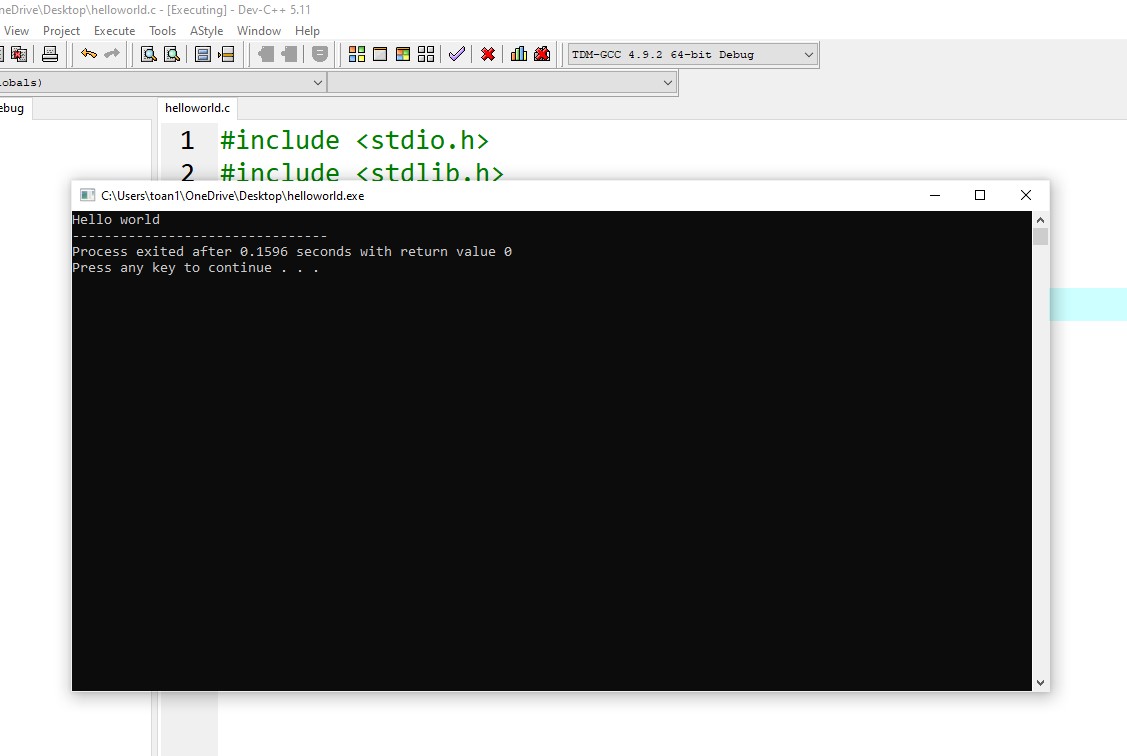
ご覧のとおり、Dev C ++ソフトウェアでは、Cプログラムのインストールと初期化は、 Visual Studio Codeを使用してCプログラミング環境をインストールするよりも明らかにはるかに高速ですが、前述したように、VisualStudioコードを使用してCをプログラミングするのは実際の環境に近いので、高速アクセスと言語切り替えの目的で使用する場合は、dev C ++が妥当ですが、Cを集中的にコーディングしたい場合はどうでしょうか。 Visual Studio Codeを使用してください、頑張ってください!












